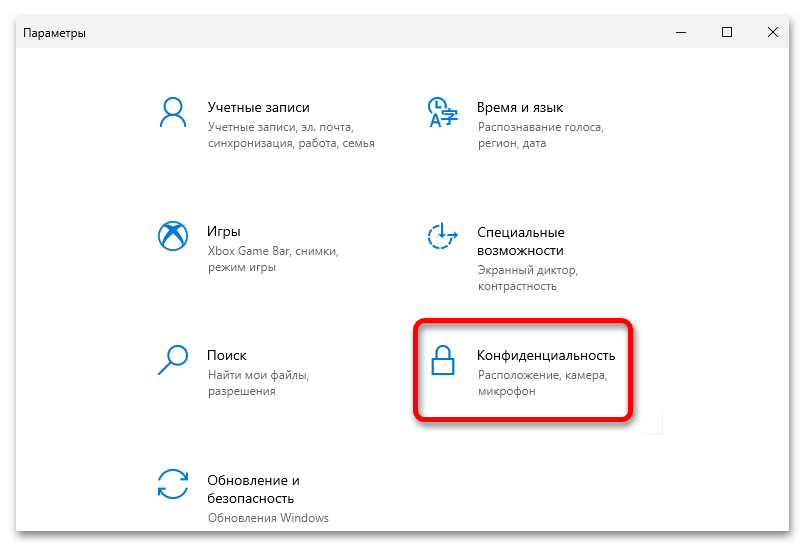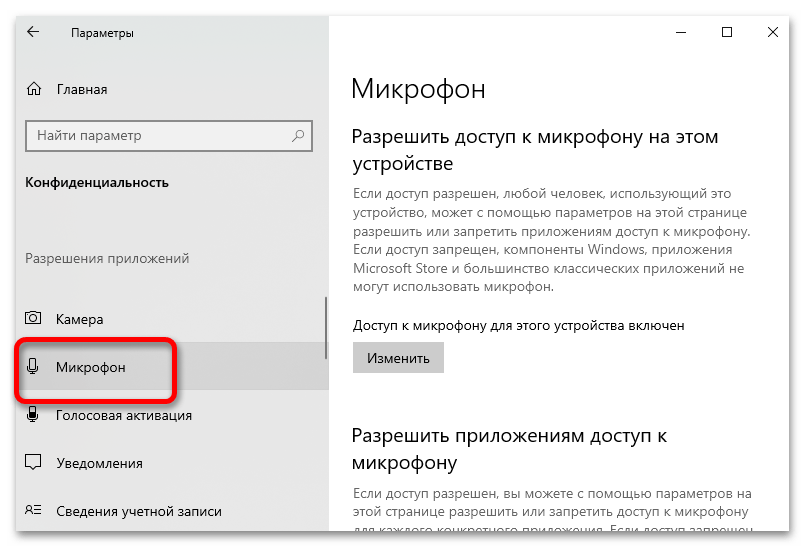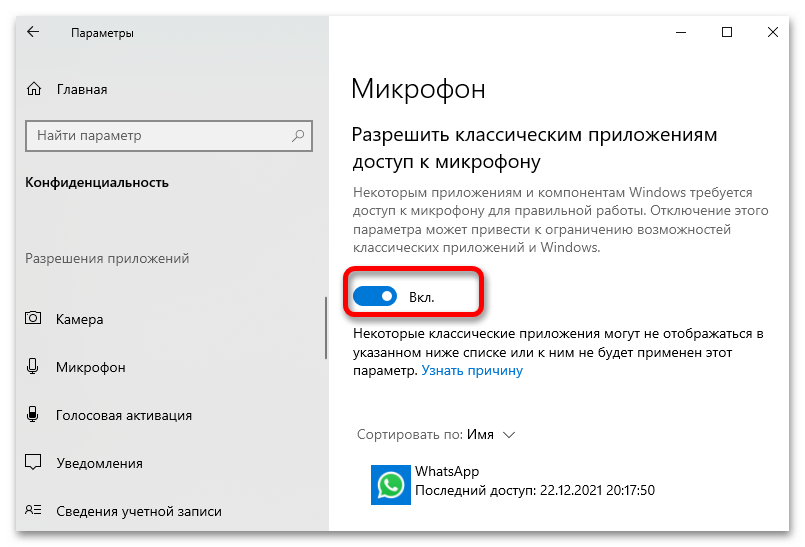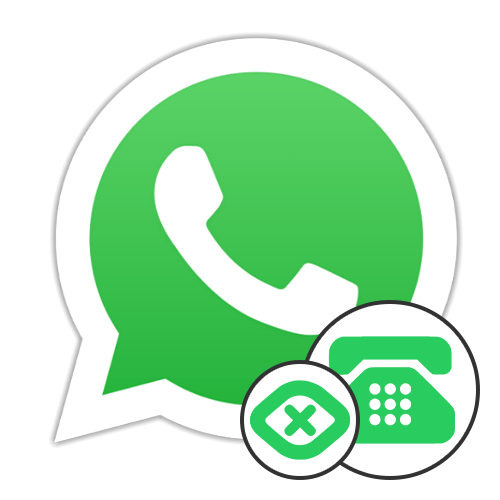Зміст

Спосіб 1: вимкнення сповіщень WhatsApp
У месенджері Ватсап немає конкретної функції для заборони дзвінків, тому доведеться скористатися деякими лазівками для отримання бажаного результату. В першу чергу розглянемо спосіб, який підійде практично всім, хто не хоче отримувати оповіщення про дзвінки від усіх. Для цього скористаємося відключенням повідомлень через настройки.
Варіант 1: мобільні додатки
Принцип виконання даної дії однаковий смартфонів на базі операційних систем Android і iOS. Врахуйте, що після здійснення нижчезазначених дій ви не будете також отримувати оповіщення про повідомлення, відправлених вам по WhatsApp . Однак в будь-який зручний час ви зможете аналогічними кроками повернути настройки за замовчуванням.
- Відкрийте &171;Налаштування&187; на смартфоні.
- У смартфонах на операційній системі Android перейдіть в розділ &171; Додатки&187; , а потім знайдіть у списку потрібний месенджер. Власникам iPhone відразу слід прокрутити список по WhatsApp.
- Тапніте рядок &171;повідомлення&187; .
- Ваше завдання &8212; відключити доступ програми до повідомлень.
- У будь-який час ви можете назад змінити налаштування для отримання сповіщень про виклики в месенджері.
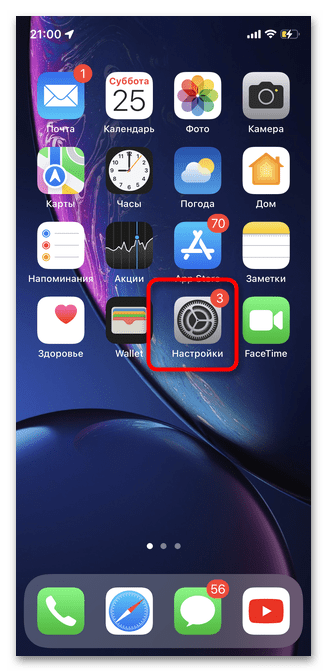
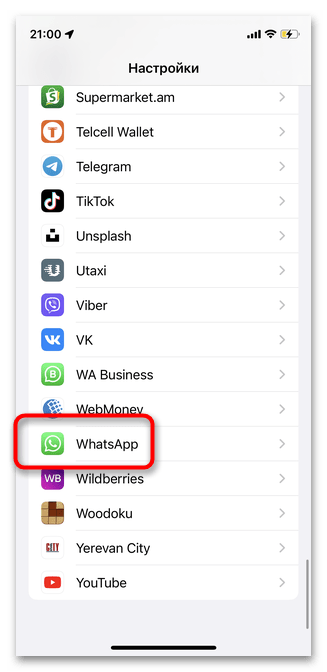
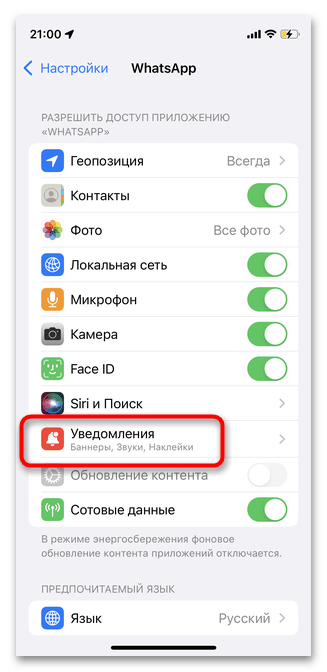
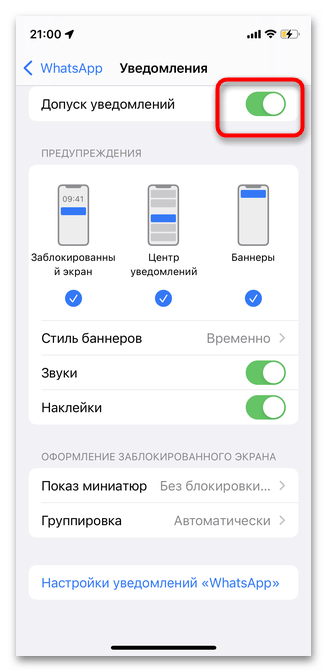
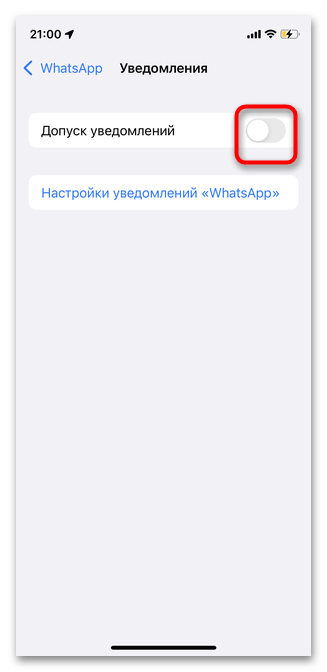
Варіант 2: ПК-версія
Повністю вимкнувши сповіщення про вхідні дзвінки через Ватсап на ПК , ви зможете уникнути непотрібних сповіщень і не бачити небажану інформацію. Варто відзначити, що в даній ситуації ви також не дізнаєтеся про нові повідомлення від всіх контактів в месенджері. Метод прекрасно підійде для тих, хто хоче тимчасово перевести програму в беззвучний режим, але для постійного активного використання краще розглянути інші варіанти.
- Запустіть програму і клікніть у верхньому рядку на три горизонтальні точки для відкриття меню з настройками.
- Далі перейдіть до розділу &171; Налаштування&187; .
- Натисніть на рядок &171;повідомлення&187; .
- Виберіть, які саме сповіщення ви хочете отримувати, а які ні. Щоб відключити повідомлення про дзвінки, зніміть галочки з тих параметрів, які вказані на скріншоті: & 171; вимкнути всі сповіщення на робочому столі & 187; і & 171; вимкнути всі вхідні дзвінки на робочому столі & 187; .
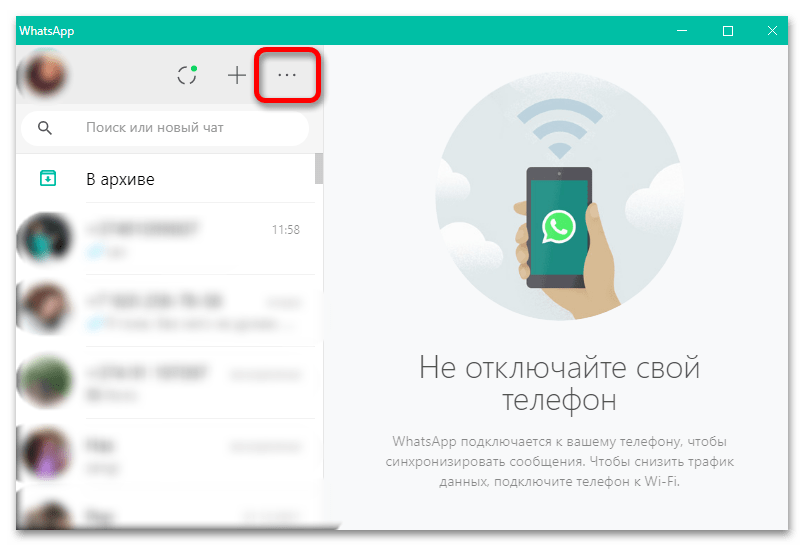
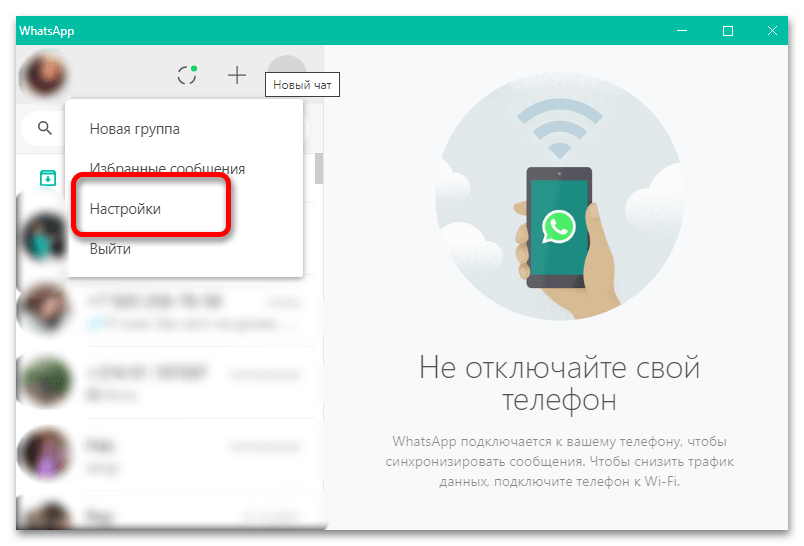
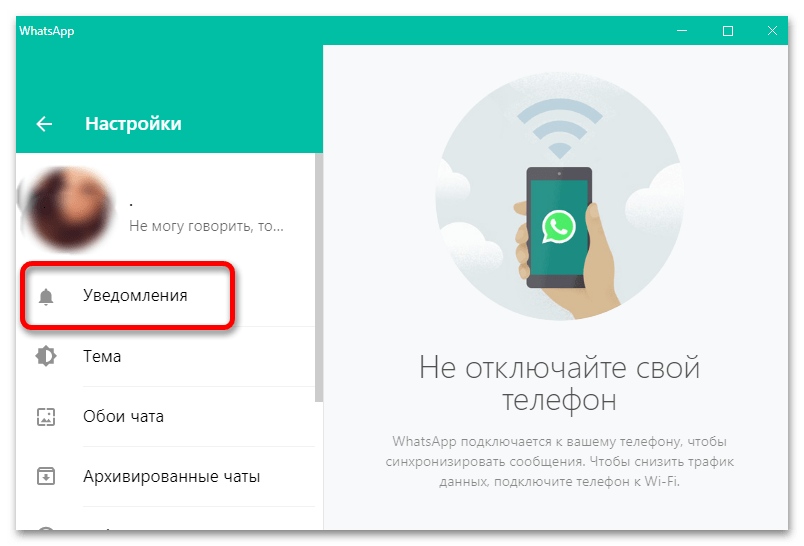
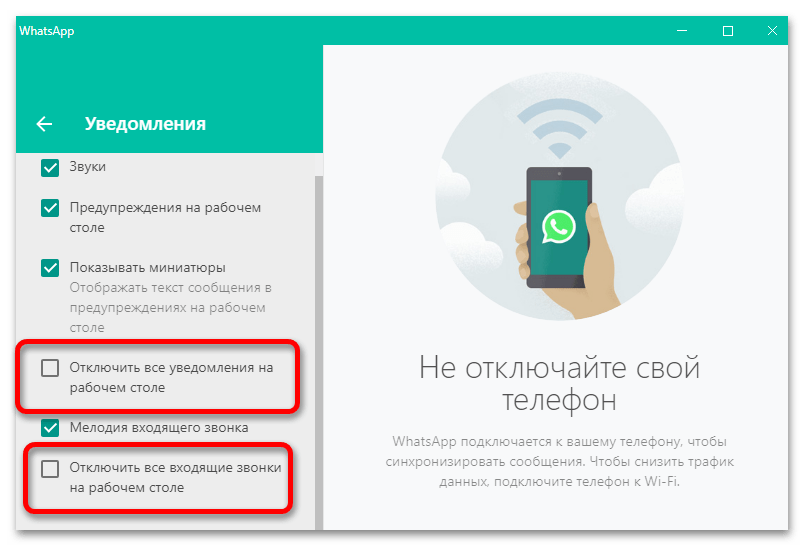
Спосіб 2: відключення повідомлень контакту
Даний метод ідеально підійде в тому випадку, якщо ви не хочете отримувати дзвінки від конкретних людей. Їх кількість може бути будь-яким: відключити повідомлення можна хоч для половини контактів, хоча в такому випадку краще скористатися інструкцією вище. Варто відзначити, що режим & 171; Без звуку&187; буде поширюватися не тільки на Аудіодзвінки, але і на повідомлення.
Варіант 1: мобільні додатки
Процес відключення повідомлень для окремих людей в месенджері WhatsApp на Android і iOS не займе більше хвилини. Крім постійного режиму & 171; Без звуку&187; ви також можете вибрати коротший проміжок часу, наприклад, якщо хочете заборонити дзвінки протягом вихідного дня. Інструкція підійде для власників будь-яких смартфонів незалежно від операційної системи.
- Відкрийте програму та перейдіть до розділу&171; чати & 187; .
- Свайпніте вправо контакт, для якого хочете відключити звук дзвінка і повідомлень.
- Тапніте кнопку & 171; більше&187; .
- Торкніться рядка & 171; Без звуку&187; .
- Пропонується три варіанти відключення повідомлень для конкретної людини: на 8 годин, на 1 тиждень і назавжди. У перших двох випадках після завершення зазначеного періоду звук дзвінка повернеться автоматично. В останньому ви не будете отримувати повідомлень до тих пір, поки самостійно не зміните налаштування.
- Поруч із номером та іменем контакту ви побачите піктограму вимкненого звуку.
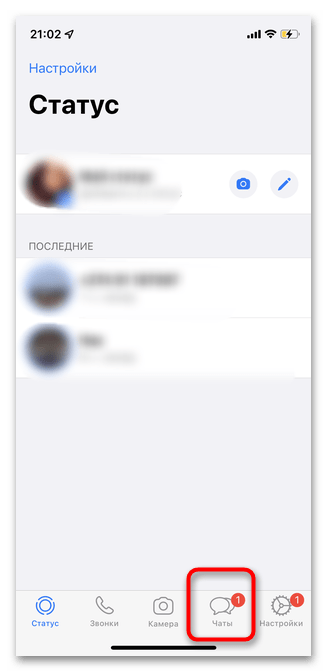
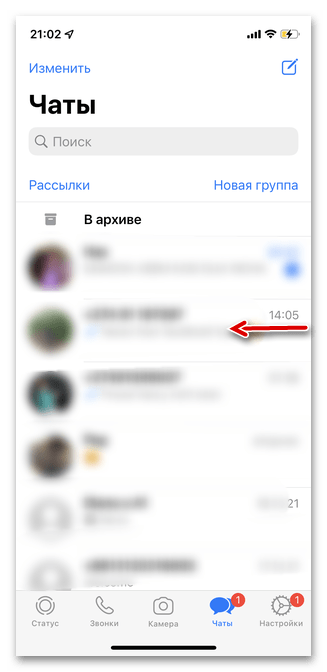
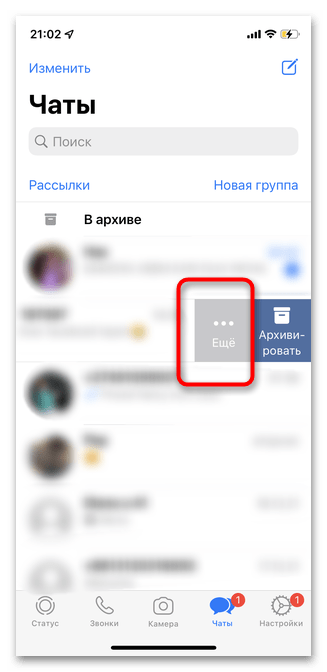

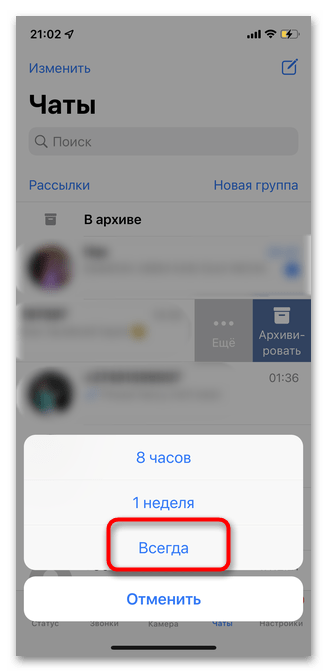
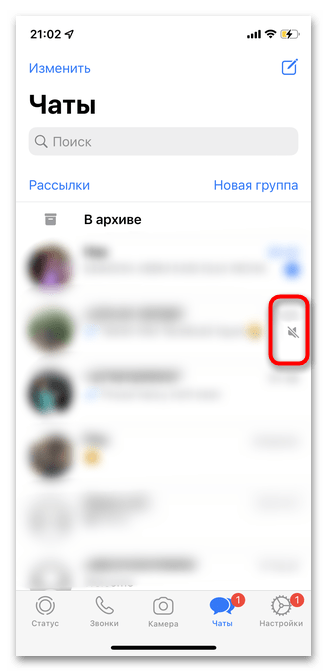
Варіант 2: ПК-версія
На сьогоднішній день, якщо Ви користуєтеся десктопної версією месенджера Ватсап, є можливість вимкнути повідомлення для конкретного контакту на 1 годину, 8 годин або ж назавжди. Останній варіант передбачає, що оповіщення будуть включені особисто вами назад тоді, коли в цьому з'явиться необхідність. Співрозмовник не дізнається про те, що ви перевели спілкування з ним в беззвучний режим.
- Правою кнопкою мишки клікніть на листування з тим контактом, для якого хочете відключити повідомлення про дзвінки.
- У випадаючому списку натисніть на рядок & 171; Без звуку&187; .
- Виберіть термін відключення сповіщень або, якщо ви не хочете більше ніколи отримувати повідомлення про дзвінки від даного контакту, відзначте варіант & 171; завжди&187; . Далі клікніть по кнопці & 171; Без звуку&187; . Скасувати дію можна в будь-який час цим же методом.
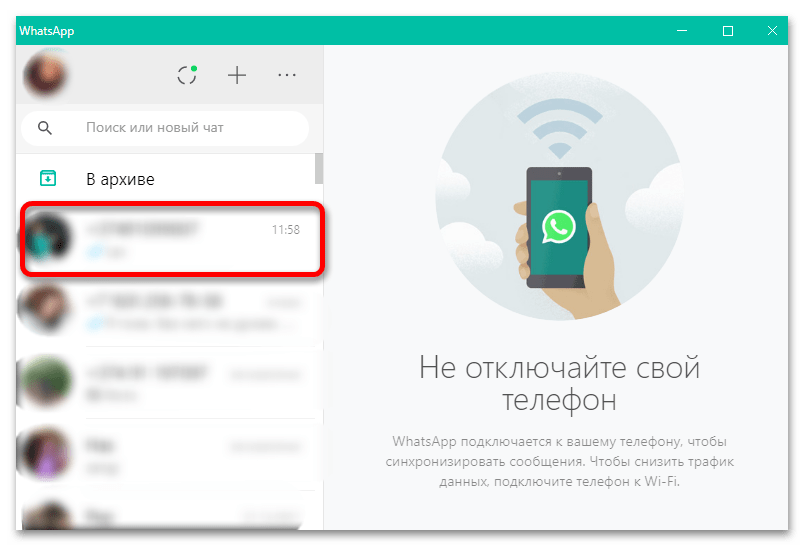
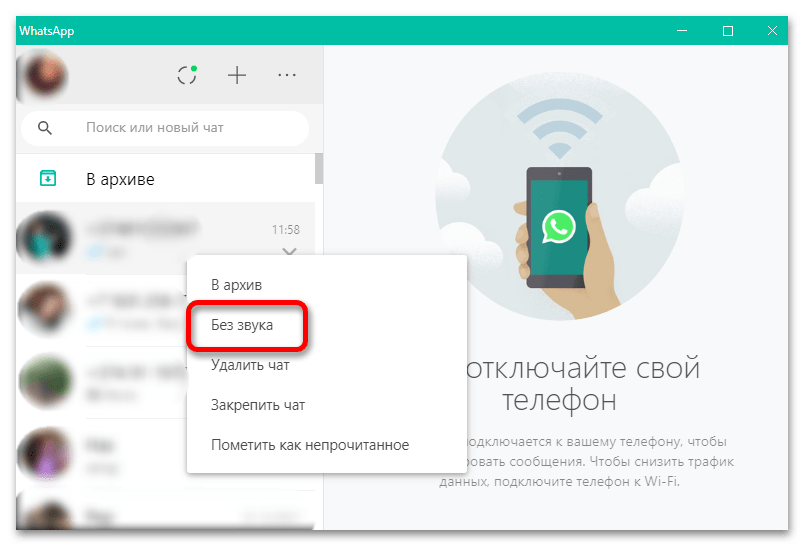
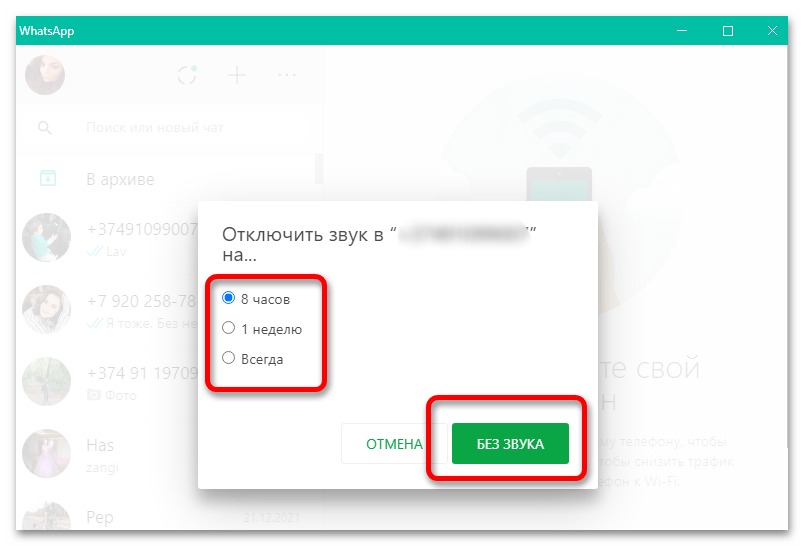
Спосіб 3: блокування користувача
Логічний, хоч і на перший погляд не зовсім очевидний спосіб заборонити дзвінки певній людині &8212; це додати його в список заблокованих. Особливістю блокування в WhatsApp є те, що Користувач не завжди зможе визначити, що його додали в чорний список: дзвінки також будуть здійснюватися, просто ви не дізнаєтеся про це. Єдині ознаки, за якими інша людина зможе зрозуміти, що був заблокований &8212; у нього пропаде ваша аватарка і не буде відображатися дві галочки при відправці повідомлень.
Варіант 1: мобільні додатки
Заблокувати контакт в мобільному додатку WhatsApp вкрай просто незалежно від операційної системи вашого смартфона: процес ідентичний і для iOS, і для Android. Серед очевидних недоліків цього методу можна відзначити те, що крім заборони на дзвінки ви також позбавите співрозмовника можливості відправляти вам голосові і текстові повідомлення. Навіть якщо через час ви розблокуєте його, відправлені за цей період смс не отримаєте.
- Тапніте по листуванню з тією людиною, яку бажаєте заблокувати.
- У верхній частині екрана торкніться імені користувача або його номера телефону.
- У меню, що відкриється, виберіть опцію &171; заблокувати&187; .
- Підтвердьте дію повторним натисканням зазначеної кнопки.
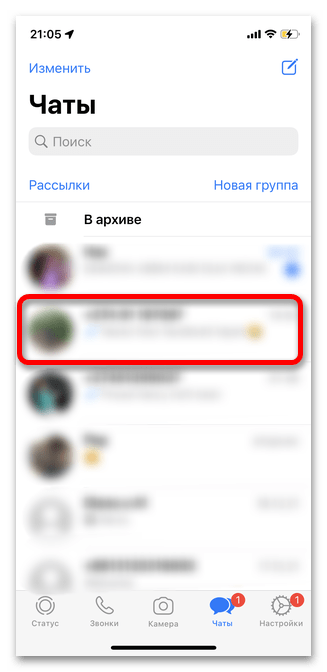
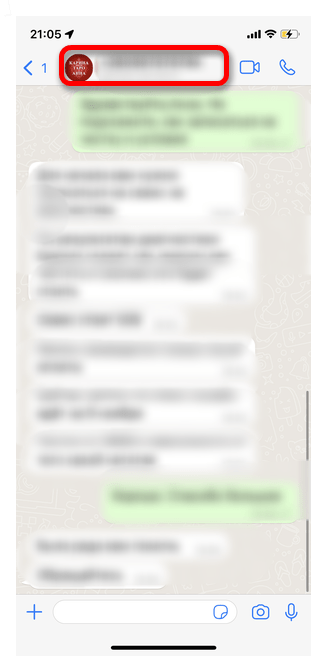
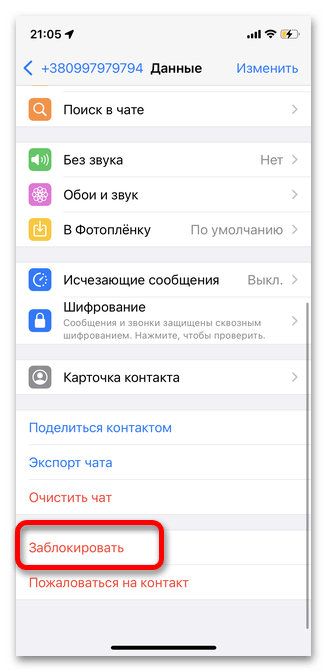
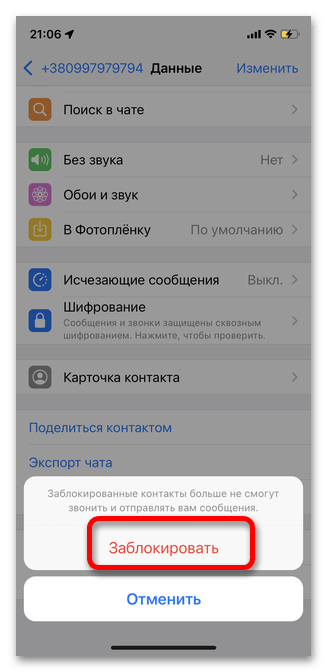
Варіант 2: ПК-версія
У десктопної версії WhatsApp, незважаючи на відсутність безлічі функцій, є можливість додати людини в чорний список.
- Відкрийте месенджер на комп'ютері і клікніть на чат з людиною, якого слід заблокувати для заборони дзвінків.
- У верхньому правому куті натисніть на три горизонтальні точки.
- Перейдіть до розділу & 171; Дані контакту & 187; .
- Прокрутіть список дій до рядка &171; заблокувати&187; і клікніть по ній.
- Підтвердьте дію, повторно натиснувши на &171; заблокувати&187; .
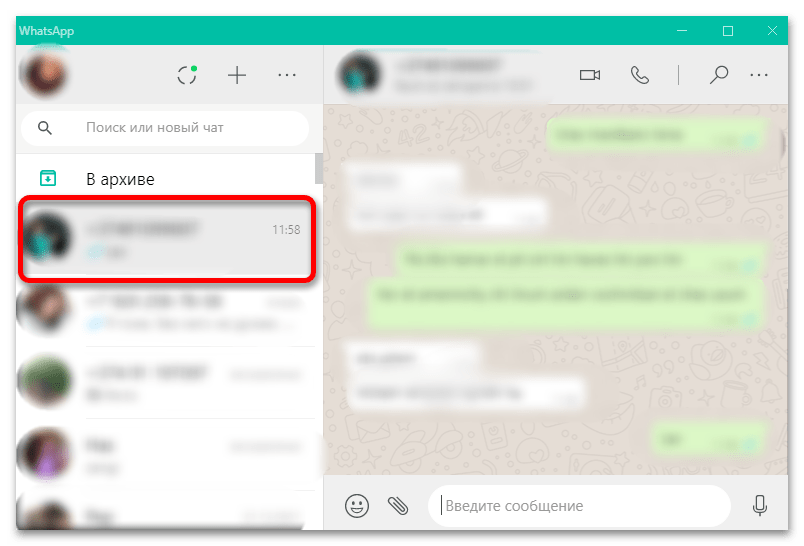
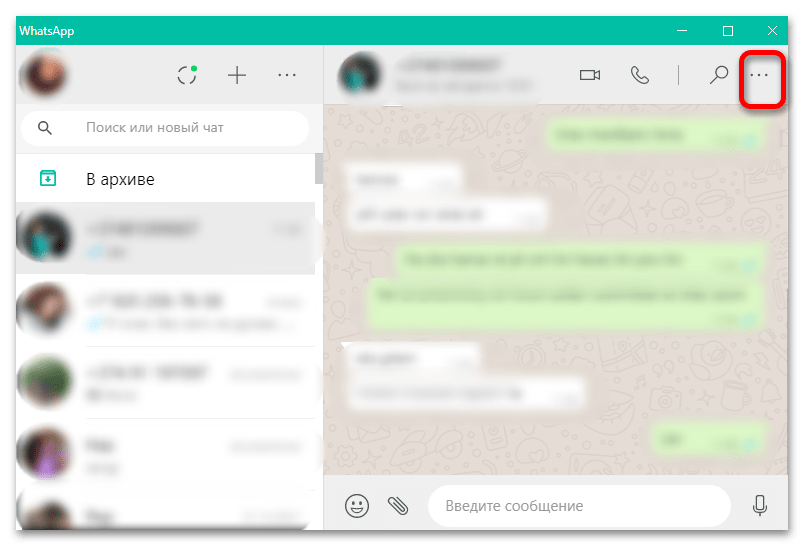
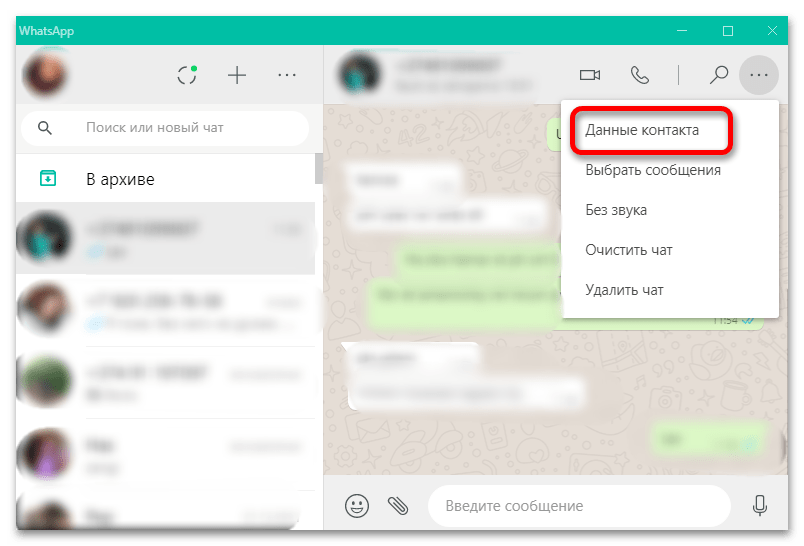
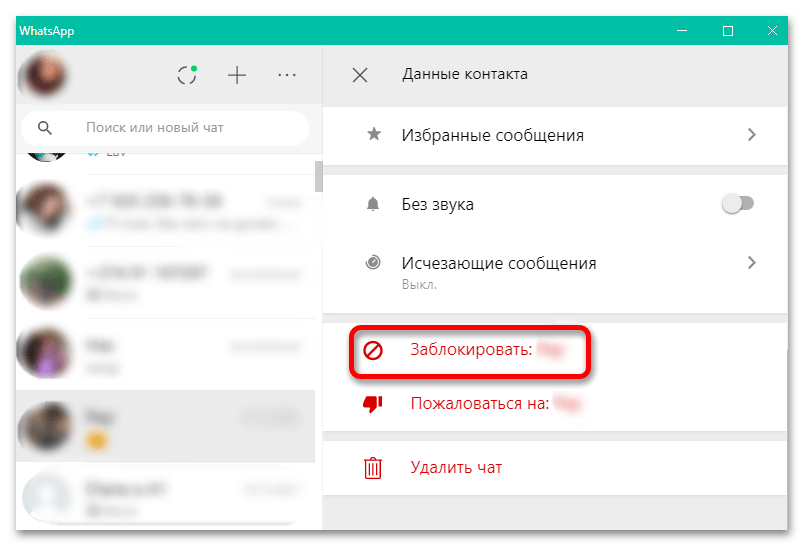
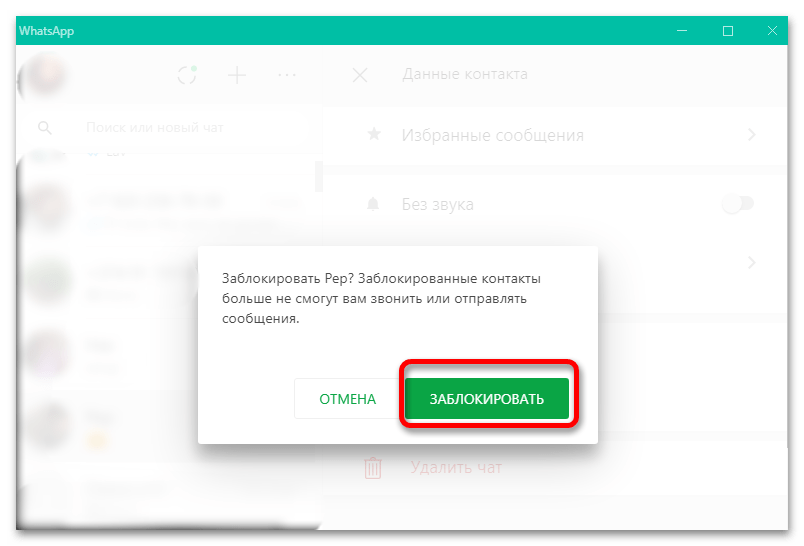
Спосіб 4: вимкнення мікрофона
Останній розглянутий варіант &8212; заборона додатком доступу до мікрофона. Після виконання нижчезазначених дій ви не зможете самі здійснювати дзвінки через Ватсап, проте зможете отримувати їх, але без можливості відповісти. Як і будь-який месенджер, WhatsApp вимагає доступу хоча б до мікрофона, без чого він не зможе нормально функціонувати ні на смартфоні, ні на ПК. Спосіб підійде тим, хто не бажає ні з ким вести переговори, але хоче мати можливість відправляти і отримувати повідомлення.
Варіант 1: мобільні додатки
Інструкція далі підійде для смартфонів на iOS і Android. Відмітною буде лише те, що при виконанні перших кроків в телефонах на операційній системі Андроїд необхідно попередньо перейти в розділ програм. Щоб у будь-який момент повернути месенджеру доступ до мікрофона і можливість здійснювати дзвінки, приймати виклики і посилати голосові повідомлення, просто виконайте аналогічні дії ще раз.
- Перейдіть до загальних налаштувань смартфона.
- У списку додатків виберіть &171;WhatsApp&187; . Якщо ваш смартфон працює на базі Android, попередньо відкрийте розділ &171;Додатки&187; , а потім вже тапніте за назвою потрібного месенджера.
- Переведіть параметри повзунків навпроти рядків &171;мікрофон&187; і &171;Камера&187; у вимкнене положення.
- Для відновлення доступності дзвінків таким же методом увімкніть їх назад.
- Після виконання вищевказаних дій при спробі зробити дзвінок буде з'являтися подібне вікно з повідомленням про те, що без доступу до мікрофона здійснювати дзвінки неможливо.
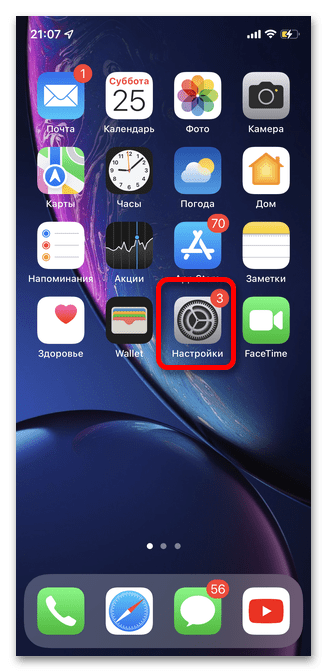
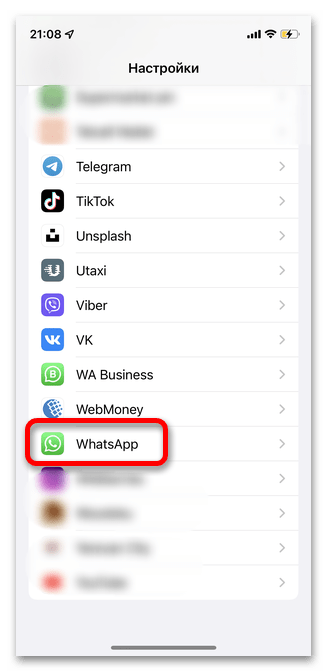
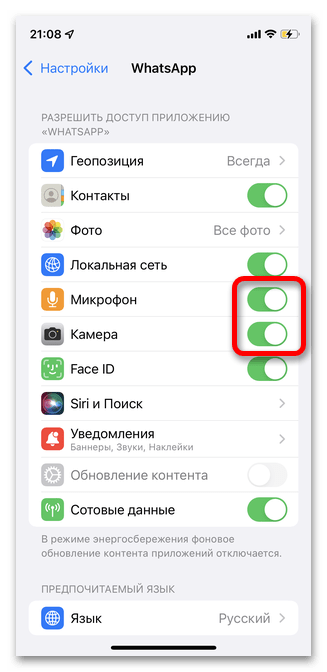
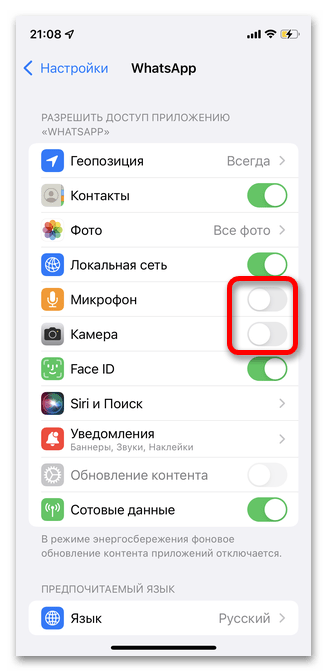
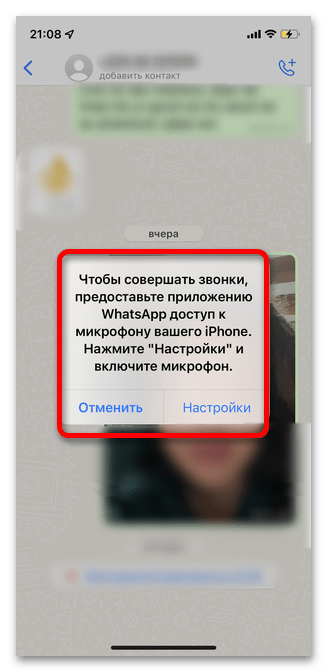
Варіант 2: ПК-версія
Відключення мікрофона в ПК-версії WhatsApp дозволить уникнути небажаних дзвінків, проте торкнеться також і аудіоповідомлень. Якщо ви не можете працювати з месенджером в комфортному режимі без голосових повідомлень, а також в разі, якщо ви активно користуєтеся мікрофоном в інших програмах, краще розглянути інший спосіб заборони на дзвінки.
- Відкрийте розділ &171; Параметри & 187; на своєму комп'ютері через & 171; Пуск & 187; . Прокрутіть вікно до пункту &171;Конфіденційність&187; .
- У лівому бічному меню знайдіть рядок &171;мікрофон&187; .
- У вікні, перейдіть настройки до пункту &171; дозволити класичним програмам доступ до мікрофона&187; . У списку нижче ви побачите, які встановлені вами програми використовують для своєї роботи мікрофон. Врахуйте, що відключаючи доступ, неможливо вибрати один додаток &8212; заборона стосуватиметься всіх. Переведіть повзунок в положення &171;вимкнено&187; .